Sådan oprettes vandsimuleringer

Denne vejledning vil lære dig at oprette en animeret strand Diorama fra start til slut ved hjælp af Houdini FX. Du vil forstå hele arbejdsgangen i processen, der går gennem modellering, emitter skabelse, simuleringer, vandnet skabelse, skum, bobler og efterbehandling det med shader, belysning og gengivelse for at skabe et fantastisk stykke af 3D Art. .
Jeg vil introducere nogle af fordelene ved at arbejde med Houdini, herunder nogle tips, genveje og vigtige koncepter. Det er et meget kraftfuldt stykke software, og når du forstår sin logik, bliver det et helt intuitivt og befriende værktøj, hvor din kreativitet er den eneste grænse. At komme der kræver en lille tålmodighed, fordi simuleringerne normalt er tidskrævende, og som det indebærer en masse refraktion og volumeninformation, vil rendering sandsynligvis ikke være alt det hurtigt, enten.
Hvis du er færdig med dette, og det inspirerer dig til at prøve nogle forskellige typer animation, tjek vores Roundup af de bedste CSS animation eksempler at genskabe.
Men for nu, lad os komme i gang!
For dit første forsøg anbefaler jeg at bruge Houdini-hylden, som findes på Oceans & GT; Strandbeholder, da det vil komme med mange links, der vil gøre dit liv lettere. Må ikke skamme sig for at bruge det - det er et fremragende studieværktøj og en god problemløsning i mange tilfælde.
Denne vejledning er baseret på at bruge hylden. Det vigtigste, der skal forstå, mens du bruger Houdini FX, er hvilken hylde der har skabt for dig, såvel som hvorfor og hvad du laver.
- Houdini 17 Banshee Review
01. Start med hylden

På øverste højre sidehylde, på havfanen, klik på Beach Tank. Med musemarkøren på visningsporten skal du trykke på Enter. Det er nu skabt et strand segment og syv sop geometrier. Opret nu en ny SOP-geometri og ring det 'Bound Box'. Inde i det, lav en boks og skala det til den størrelse, du vil have din strand at være. Denne boks vil være en begrænser, og alt uden for det vil blive slettet, hvilket gør vores kontrol meget lettere. Du kan bruge sine størrelses- og centerparametre til at linke til andre SOP'er senere, men for nu opretter du en null SOP ved at sætte 'out_bound' efter det.
02. Opret strandmodel
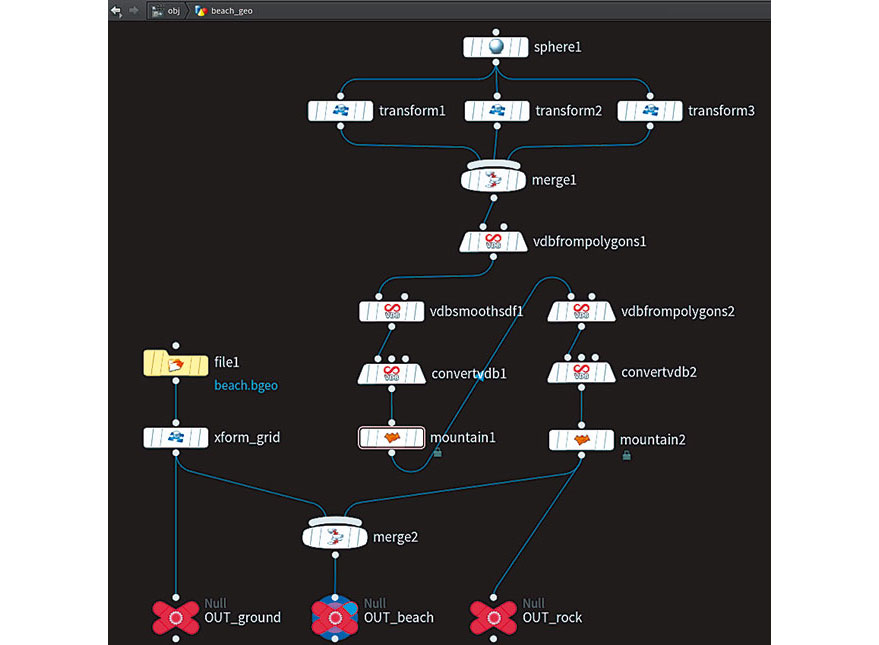
På Beach_Geo finder du strandbunden - er du velkommen til at lave din egen. Stenen blev lavet procedurelt ved brug af kugler i forskellige positioner, der tilføjede en bjerg SOP, konvertere VDB til at slutte sig til dem og derefter konvertere dem til polygoner igen. For at gøre dette, gå til VDB fra polygoner og gt; Konvertere VDB. Du kan gøre denne procedure så mange gange, som du vil tilføje flere variationer og detaljer. I mit tilfælde gjorde jeg det to gange. Før Out_Beach, sæt en fusion SOP tilslutning til jordplanet med den sten, du oprettede. Endelig skal du oprette to null sops, en til rock (out_rock) og en anden til flyet (out_ground). Du vil bruge dette senere.
03. Begynd simulering
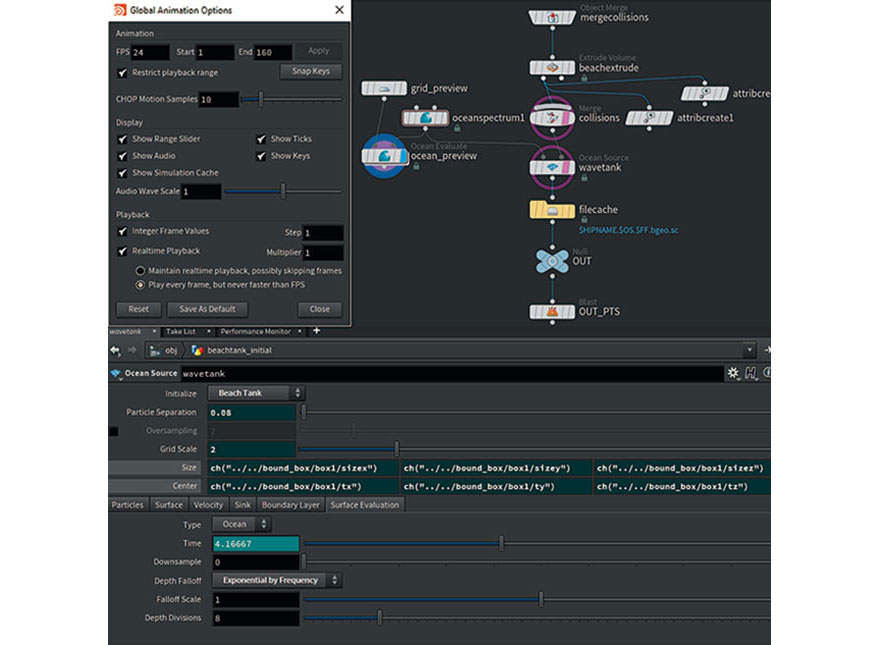
Dernæst skal vi indstille vores animationstid ved at trykke på Opt / Alt + Shift + G , som åbner de globale animationsmuligheder. I mit tilfælde besluttede jeg at få min scene til at køre 160 rammer på 24fps. Husk at animationen begynder at blive interessant efter de første 40 rammer.
Inde i beachtank_initial, link, størrelsen og centerparametrene for ocean kilde med størrelsen og centerværdierne for Box1 af Bound_box. Indtast beachtank_sim geometri og vælg flip objekt sop. I partikelseparation skal du starte med at indstille den til 0,3, så du er i stand til at få en bedre visualisering. I lukkede grænser skal du sørge for at forlade + X og + Y ukontrolleret, så væsken ikke kolliderer på en af disse ekstremer.
04. Tweak Flip Sim Presets
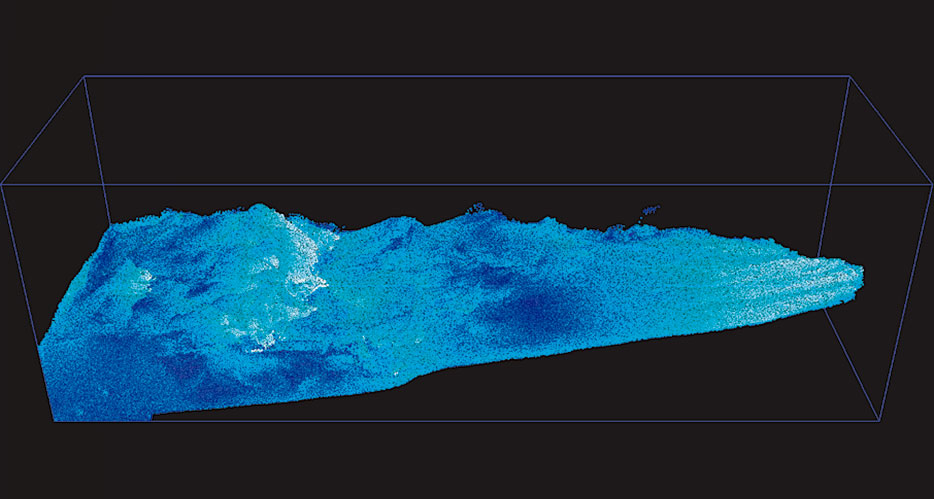
Sticking med beachtank_sim geometri, der er en pop advekt af volumener SOP (advect_by_ocean). Det er ansvarligt for at anvende den hastighed, der blev oprettet af Ocean Source. Du kan spille med denne hastighedsskala - stigende det vil give dig et mere voldeligt hav. Gør nogle tests ved at ændre denne værdi, simulere mindst 120 rammer og derefter lave en flipbook, så du kan sammenligne dem. For dette projekt forlod jeg hastighedsskalaen på 2. Når du er tilfreds med bevægelsen, skal du gå tilbage til flip-objektet SOP og ændre partikelseparationen til 0,08. Derefter i fanen Oprettelse, deaktivere Tillad caching og gå videre til næste trin.
05. Cache simuleringen
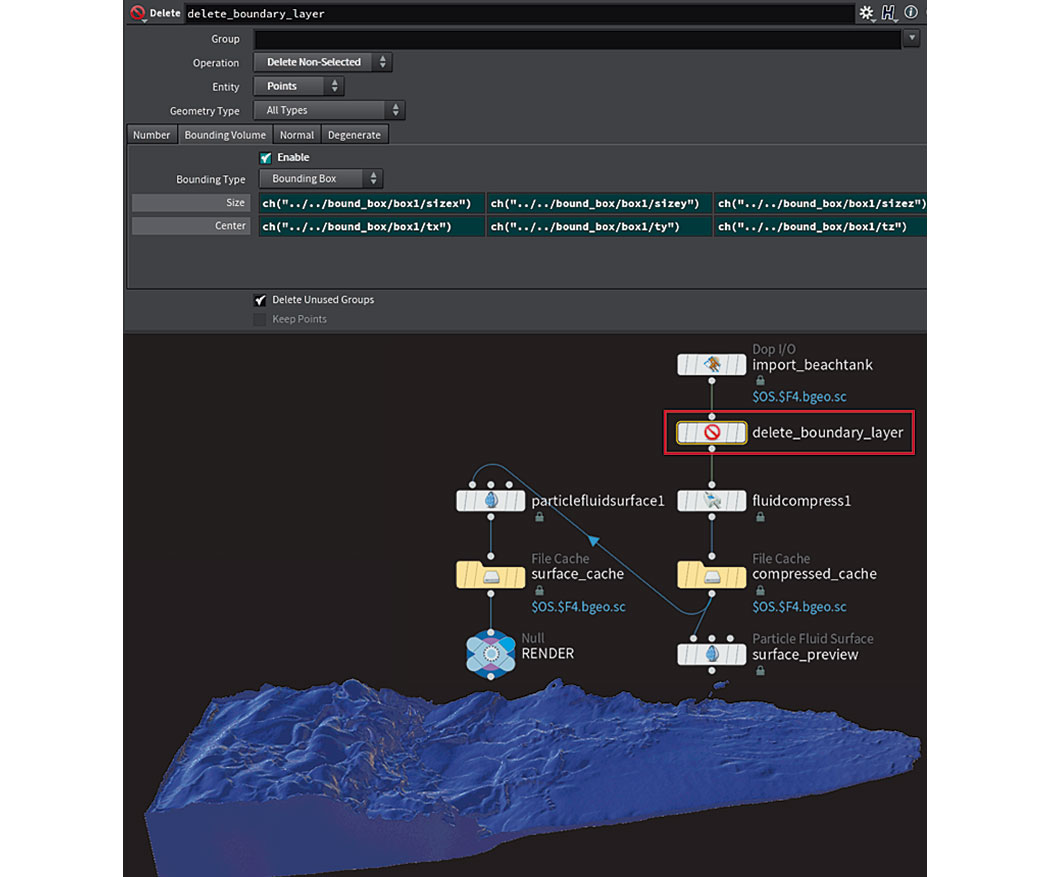
I Beach_fluid Geometry er hvor du vil cache simuleringen og derefter generere masken af vandet. Vælg Slet SOP (DELETE_BOUNDARY_LAYER), og derefter i fanen Bounding Volume, Link dens størrelse og center med størrelsen og midten af bunden. Vælg File Cache SOP (Compressed_Cache), og klik på Gem til disk. Afhængigt af din processor vil dette sandsynligvis tage omkring to timer eller deromkring.
Når cachen er færdig, skal du aktivere belastning fra disk. Vælg partikelvæskeoverfladen SOP (partikelfluidsurface1). I fanen Surfacing skal du ændre voxelskalaen til 0,4, indflydelsesskalaen til 2,8 og adaptiviteten til 0,001. I feltet Filtrering, aktiver Dilat - Erode automatisk som følge heraf. Endelig cache det genererede net, som vil tage cirka tre timer.
06. Forøg emitterområdet
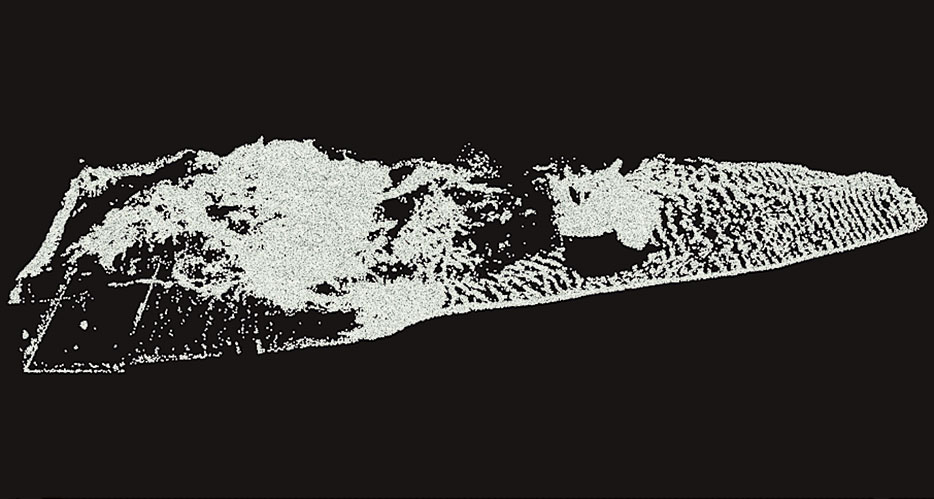
Vælg Whitewater_ kilde geometri og vælg Whitewater kilde SOP for at ændre nogle parametre. På fanen Emission skal du indstille MIN-hastighed til 1 og MAX-hastighed til 5. På krumningsfanen skal du indstille min krumning til 2 og max hastighedsvinkel til 80. På fanen Acceleration skal du indstille min acceleration til 19. Dybest set, med disse ændringer dig vil øge emitterområdet for at gøre mere af det synligt.
07. Opsæt whitewater simuleringen

Whitewater simuleringen sker i Whitewater_sim geometri. Vælg Whitewater Solver SOP og i fanen Skum, skift dybde til 0,01 og Max LifeSpan til 10. Hvad angår spray-fanen, lad os deaktivere den. På boblefanen skal du ændre levetiden til 2.3. I Solver-fanen, som sædvanlig, link volumengrænserne og volumenbegrænsningscentret med størrelsen og midten af vores grænse_box. Vælg nu Whitewater Emitter SOP og på fanen Fødsel, skift CONST fødselsgrade til 110. På fanen Form, skal du ændre form til CONE. Og endelig på fanen Attributter, ændre radial hastighed til 0,30
08. Komplet simulering / belysning oprettet
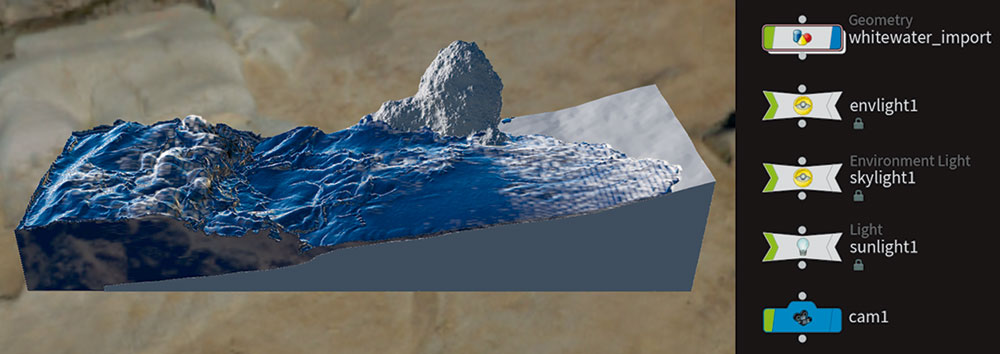
Whitewater transformeres til VDB, der skal udføres. Inde i Whitewater_Import geometri skal du vælge Volumen Rasterize partikler SOP og ændre densitetsskalaen til 1,01 og partikelskalaen til 0,46. I VDB SOP skal du slette linket Voxel Størrelse og type 0,01 for at forbedre opløsningen. Simuleringen er klar!
Lad os nu gå videre til belysningen. Jeg brugte himmel lys og en HRDI i miljøet lys, som findes ved at gå til hylde & gt; lys og kameraer & gt; himmel lys / miljø lys. For at få HDRI, vil jeg foreslå at gå til HDRIHAVEN.com, da det har et godt gratis bibliotek med fremragende kvalitet. Endelig skal du oprette et kamera ved at gå til hylde & gt; lys og kameraer og GT; kamera, og derefter placere det, hvor du vil have det.
09. Udfold UVS.
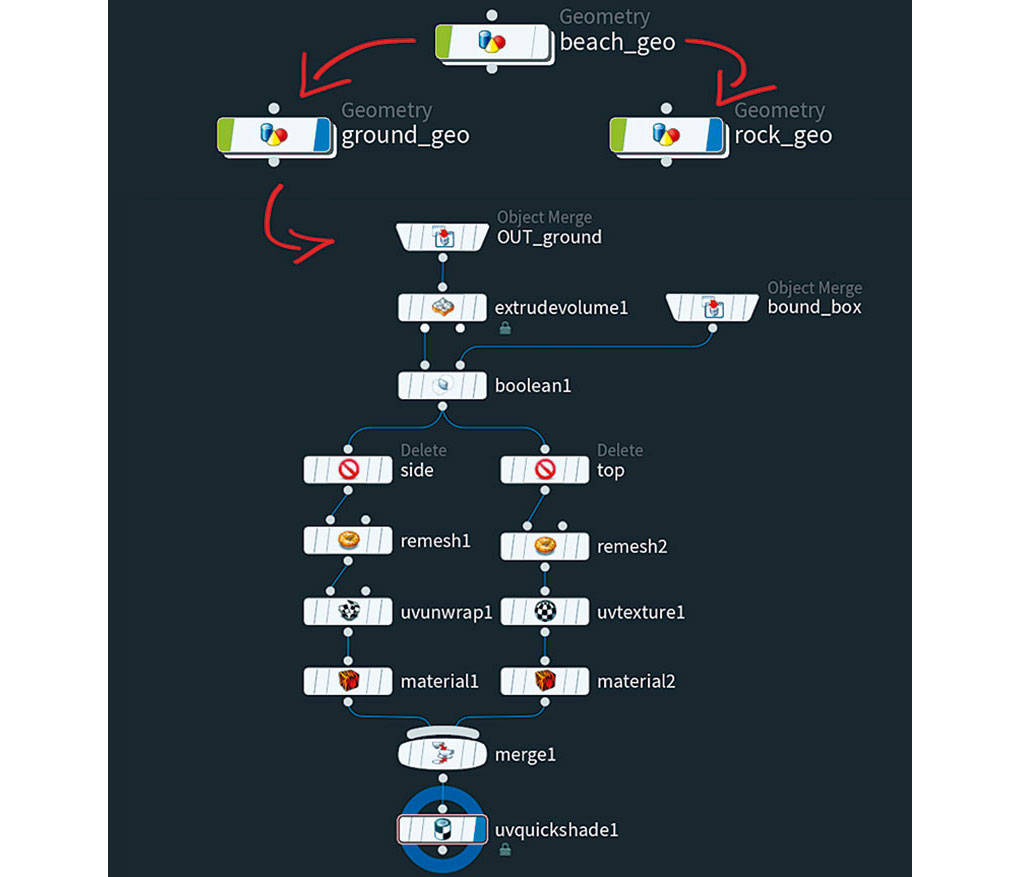
Sluk for Display Flag of the Beach_Geo Geometry og opret en anden to - Ground_Geo og Rock_Geo - bare for organisation. På hver, lav en genstand, fusionere SOP ved at trække sin respektive ud: out_ground eller out_rock. I Ground_Geo, efter at objektet fusionere, skabe et volumen ekstruder SOP, derefter en boolsk SOP (Intersect) og tjekke en indvendig b for at oprette en gruppe. Opret en anden objekt fusion med OUT_BOUNDEN AF BOOD_BOX for at oprette forbindelse i boolsk input 2. Opret en Slet SOP. I gruppe skal du vælge en indvendig B. Duplicate det og ændre operationen for at slette ikke-valgt for at adskille toppen fra siden.
Efter den første sletning skal du forbinde en UV UNWRAP SOP, og efter den anden, tilslut en UV-tekstur SOP. Efter hver sletning skal du oprette en materiel SOP og derefter slå sammen med en fusionssop. I rock_geo, skal du vælge en UV-tekstur SOP, og i teksturtype, vælg Perspektiv fra kameraet og vælg dit kamera. For at visualisere sin tekstur skal du bruge UV Quick Shade SOP.
10. Set Mantra og Shade Whitewater
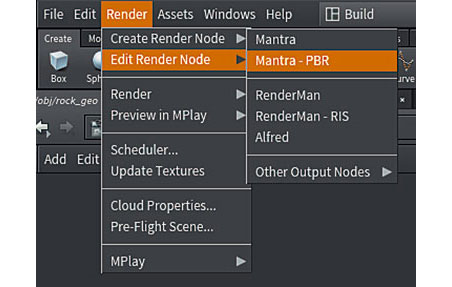
I øverste menu skal du gå til Render & GT; Skabe render node & gt; Mantrapbr. I outputene skal du vælge Mantra SOP og i fanen Rendering, reducere de maksimale rayprøver til 7. På fanen Grænser reducerer REFLE-grænsen og brydningsgrænsen til 4. I materialer vil Houdini automatisk oprette tre materialer, en til væske, en til internt volumen af væske og en anden til whitewater. Jeg ændrede kun whitewater (spray) - i røgdensitet sætte 4,15, og i skyggedensitetsmultiplikator satte 0,126. Nu er det muligt at gøre en simpel gengivelse og justere lyset.
11. Tilføj rock og send shader
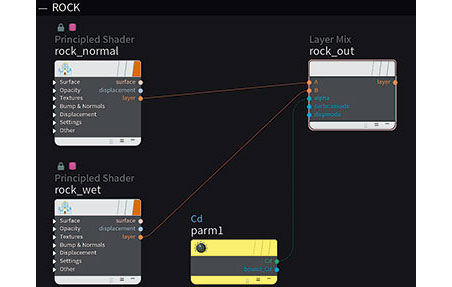
Jeg brugte fire typer teksturer - to til sten, et tørt sand og et vådt sand. Jeg fik teksturerne fra Quixel Megascans, en fremragende kilde, men ikke gratis. En anden stor og gratis mulighed er teksturer.com. I de materialer, du har oprettet to princip, skal du tilslutte dem, en tør og en våd, tilslutte dem (udgangslag) til en lag Mix SOP og derefter oprette en parameter SOP. I navn skal du skrive cd og ændre type til farve, før du tilslutter sin udgang i alfa af lagblanding. Denne proces er til sand såvel som rock. Endelig må du bare anvende layer mix shader til hvert objekt.
12. Begynd endelig render
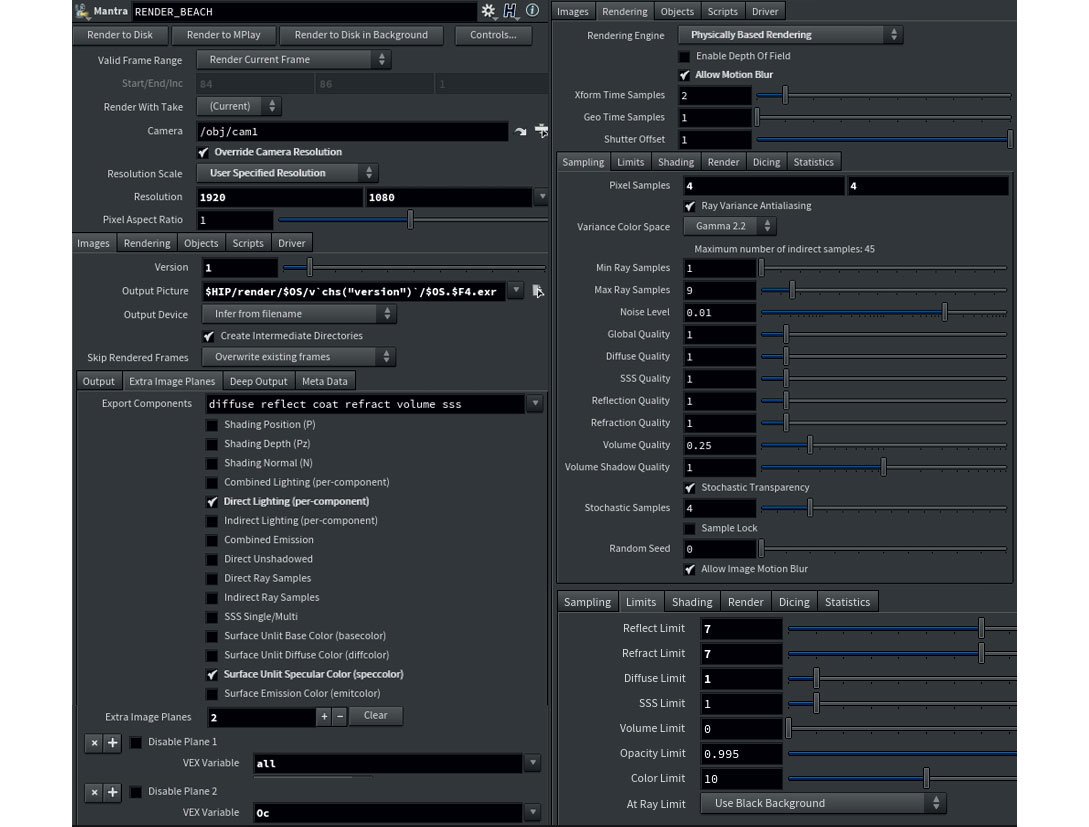
Opret en anden mantra-pBR, gå til output og vælg den. Vælg det kamera og opløsning, du foretrækker. I fanerne Billeder og GT; Ekstra billedplaner, skal du kontrollere direkte belysning, overfladefølsom spekuleret farve. Klik + Og i VEX-variabelt felt skal du vælge Kombineret Belysning (Per-Light). Klik + igen og vælg okklusion (OC). Dette skaber renderlag. I fanen Rendering, skal du kontrollere, at motionsslib i pixelprøver sæt 4x4, i fanen Grænser Reflektere og refraktergrænse til 7 og diffus grænse til 1. Angiv rammediet, brug $ F4.exr-filudvidelsen og klik på Render til Disk.
Denne artikel optrådte oprindeligt i udstedelse 129 af 3D-kunstner. Køb problem 129 her eller Abonner på 3D-kunstner .
Relaterede artikler:
- Sådan oprettes 3D græs
- Inside Aardman animationer
- 24 gratis 3D-modeller
hvordan - Mest populære artikler
Sådan Photoshop på iPhone (Ja, det er en ting)
hvordan Sep 11, 2025(Billedkredit: Jason Parnell-Brookes) HOP TIL: Photoshop Express ..
Udforsk datavisualisering med p5.js
hvordan Sep 11, 2025(Billedkredit: Net Magazine) P5.js er den nyeste JavaScript-implementering af den berømte desktop kreative kodende m..
30 Keyshot Rendering Tips
hvordan Sep 11, 2025At gøre et billede, animation af en model eller endda en hel scene er et vigtigt skridt i kunstskabelsen. Uden dette vigtige sta..
Kom godt i gang med Express.js
hvordan Sep 11, 2025Oprettelse af browser-vendende applikationer med node.js bliver kedelig. Express.js. er en JavaScript Fram..
Sådan skete hurtigt hænder
hvordan Sep 11, 2025For at tegne hænderne skal du se forbi kompleksiteten af håndens anatomi og genkende enkle regler, der vil hjælpe dig me..
Lav interaktive 3D-typografi-effekter
hvordan Sep 11, 2025Typografi har altid spillet en stor rolle i enhver designerens arsenal af værktøjer, da de vælger det rigtige skrifttype, der ..
Sådan maler du buet glas på en rumhjelm
hvordan Sep 11, 2025Spacesuits er sjove at male, men hjelmdelen kan være vanskelig at få ret, især glaselementet, fordi du skal tage hensyn til de..
Sådan oprettes manga med en vild West Twist
hvordan Sep 11, 2025Westerns er noget, jeg altid har elsket. I denne vejledning opretter jeg et billede i den typiske manga-stil, men ligger i en vil..
Kategorier
- AI & MACHINE LEARNING
- AirPods
- Amazon
- Amazon Alexa & Amazon Echo
- Amazon Alexa & Amazon Echo
- Amazon Fire TV
- Amazon Prime Video
- Android
- Android Telefoner & Tablets
- Android Phones & Tablets
- Android TV
- Apple
- Apple App Store
- Apple HomeKit & Apple HomePod
- Apple Music
- Apple TV
- Apple Watch
- Applikationer Og Web Apps
- Apps & Web Apps
- Audio
- Chromebook & Chrome OS
- Chromebook & Chrome OS
- Chromecast
- Cloud & Internet
- Cloud & Internet
- Cloud Og Internet
- Computer Hardware
- Computer History
- Cord Skæring & Streaming
- Cord Cutting & Streaming
- Discord
- Disney +
- DIY
- Electric Vehicles
- EReaders
- Væsentlige
- Explainers
- Spil
- Generelt
- Gmail
- Google Assistant & Google Nest
- Google Assistant & Google Nest
- Google Chrome
- Google Docs
- Google Drev
- Google Maps
- Google Play Store
- Google Sheets
- Google Slides
- Google TV
- Hardware
- HBO Max
- Hvordan
- Hulu
- Internet Slang & Forkortelser
- IPhone Og IPad
- Fænge
- Linux
- Mac
- Vedligeholdelse Og Optimering
- Microsoft Edge
- Microsoft Excel
- Microsoft Office
- Microsoft Outlook
- Microsoft PowerPoint
- Microsoft Teams
- Microsoft Word
- Mozilla Firefox
- Netflix
- Nintendo Switch
- Paramount +
- PC Gaming
- Peacock
- Fotografi
- Photoshop
- PlayStation
- Privatliv Og Sikkerhed
- Privacy & Security
- Privatliv Og Sikkerhed
- Product Roundups
- Programming
- Raspberry Pi
- Save Your
- Roku
- Safari
- Samsung Telefoner & Tablets
- Samsung Phones & Tablets
- Slack
- Smart Home
- Snapchat
- Social Media
- Space
- Spotify
- Tinder
- Fejlfinding
- TV
- Videospil
- Virtual Reality
- VPN
- Web Browsere
- WiFi & Routere
- WiFi & Routers
- Vinduer
- Windows 10
- Windows 11
- Windows 7
- Xbox
- YouTube & YouTube TV
- YouTube & YouTube TV
- Zoom
- Explainers







